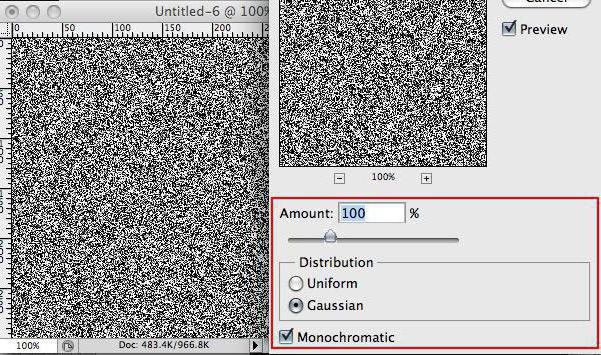फ़ोटोशॉप में एनीमेशन? आराम से!
फ़ोटोशॉप में एनीमेशन
साधारण स्थिर चित्रों के विपरीत,एनिमेटेड छवियों में कई छवियां होती हैं, जो एक निश्चित समय अंतराल के बाद क्रमिक रूप से एक को बदलती हैं, और परिणामस्वरूप कुछ आंदोलन का भ्रम पैदा होता है। इस गति के साथ चित्र का आकार अपरिवर्तित रहता है।

ऐसा प्रतीत होता है कि यह स्वयं करना मुश्किल है, लेकिन वास्तव में, Adobe Photoshop का उपयोग करके इसे बनाना बहुत आसान है।
विभिन्न प्रयोजनों के लिए परिणामी एनिमेटेड छवियों का उपयोग करें अक्सर वे साइटों (फ़ोरम, ब्लॉग, आदि) और विज्ञापन बैनर के लिए अवतार के रूप में बनाए जाते हैं।
जैसा कि पहले बताया गया है, फ़ोटोशॉप में एनीमेशन नहीं हैबहुत मुश्किल के साथ शुरू करने के लिए, आप प्रोग्राम की आवश्यकता होगी और कई तस्वीरें इस स्तर पर सही तरीके से चयन करने के लिए यह चरण बहुत महत्वपूर्ण है (और यदि आप स्थानांतरित करना चाहते हैं, उदाहरण के लिए, किसी प्रकार का ऑब्जेक्ट, तो यह सभी चित्रों में किनारों से समान स्तर / दूरी पर होना चाहिए)।
इसके बाद, आपको उन सभी को फ़ोटोशॉप में खोलना होगा, ताकि प्रत्येक एक फाइल में हो, लेकिन विभिन्न परतों पर।

फ़ोटोशॉप में GIF- एनीमेशन
ऐसा करना मुश्किल नहीं होगा I सिर्फ एक फ़ाइल को अलग-अलग कॉपी और पेस्ट करने की ज़रूरत है जो आपको काम करने के लिए आवश्यक सभी चित्र (नई परतों पर फैल रहे हैं)। अब आप जीआईएफ़ एनीमेशन बनाने पर सीधे काम करना शुरू कर सकते हैं।
एनीमेशन के साथ चित्रों का जीआईएफ़-एक्सटेंशन |
पहले आपको "विंडो" खोलना होगा=> "एनीमेशन" फ़ोटोशॉप के पुराने संस्करणों में, ऐसा कोई फ़ंक्शन नहीं है, लेकिन एक विशेष कार्यक्रम है जिसे छवि रीडी (पैकेज में फ़ोटोशॉप के साथ आता है) है। इस कार्यक्रम के लिए एक निर्देश है, और इसमें काम समान है। इन क्रियाओं के बाद, एक विशेष विंडो नीचे दिखाई देनी चाहिए, जिसमें केवल एक तस्वीर होगी यह पहला फ्रेम है इसके बाद, इसे कॉपी करें और कुछ और पेस्ट करें। उनकी संख्या चयनित चित्रों से अधिक हो सकती है, यदि वे, उदाहरण के लिए, दोहरायी जाती हैं या उनमें से कुछ खाली रहना चाहिए। अप्रिय आश्चर्य से बचने के लिए, समय-समय पर कार्यरत दस्तावेज़ को सहेजने के लिए मत भूलना।
अगला चरण प्रत्येक परत पर अपनी परत को स्थान देना है ऐसा करने के लिए, इच्छित छवि पर क्लिक करें और फिर मेनू "परतें" के साथ काम करें
तख्ते का अनुक्रम निर्धारित करने के बाद(फ्रेम द्वारा लेयरिंग), हम उनमें से प्रत्येक की अवधि निर्धारित करते हैं। ऐसा करने के लिए, तस्वीर के नीचे छोटे काले त्रिकोण पर क्लिक करें। आप एक विकल्प भी चुन सकते हैं, एनीमेशन थोड़ी देर के लिए या एक बार खत्म हो जाएगा चिकनाई (बिना रोक के) की छवि को दोहराने के लिए, हम "हमेशा" ("हमेशा") फ़ंक्शन का उपयोग करते हैं। लेकिन इस चरण में प्राप्त GIF एनीमेशन फ़ोटोशॉप में अभी तक पूरा नहीं हुआ है।
इसे देखने के लिए, "प्ले" बटन पर क्लिक करें। बेशक, यदि इस स्तर पर पहले से सब कुछ ठीक है, तो आप समाप्त कर सकते हैं। लेकिन कुछ और बारीकियां हैं

आप एक निश्चित राशि बना सकते हैंमध्यवर्ती फ्रेम, तो मुख्य लोग धीरे-धीरे (इतनी तेज़ी से नहीं) एक-दूसरे में चले जाएँगे आप विशेष पैनल में "मध्यवर्ती फ़्रेम बनाएं" विकल्प का उपयोग करके उन्हें बना सकते हैं फ़ोटोशॉप में परिणामस्वरूप एनीमेशन अधिक रोचक और सामंजस्यपूर्ण दिखाई देगा।
हमारे काम में उचित संरक्षण भी एक महत्वपूर्ण बात है यहाँ उनके लिए रास्ता है:
"फ़ाइल" = "वेब के लिए सहेजें ..." = "सहेजें" प्रारूप में GIF होना चाहिए
फ़ोटोशॉप में पाठ का एनीमेशन उसी तरह बनाया गया है।
</ p>